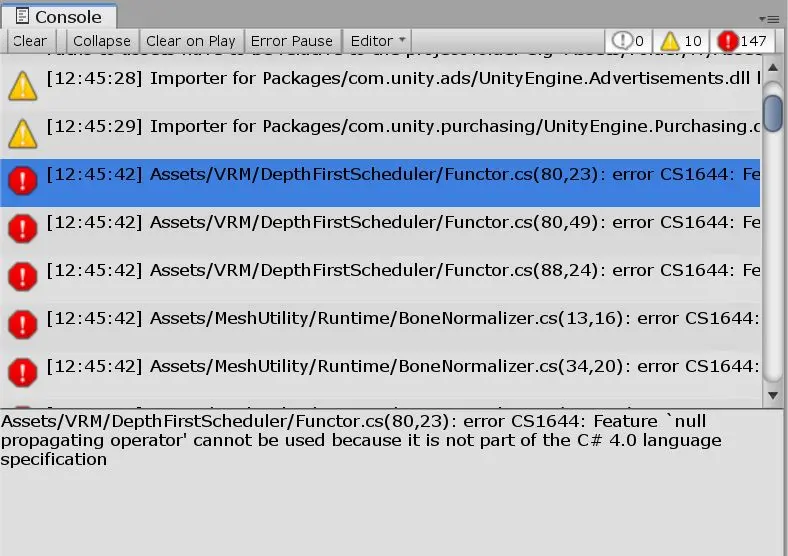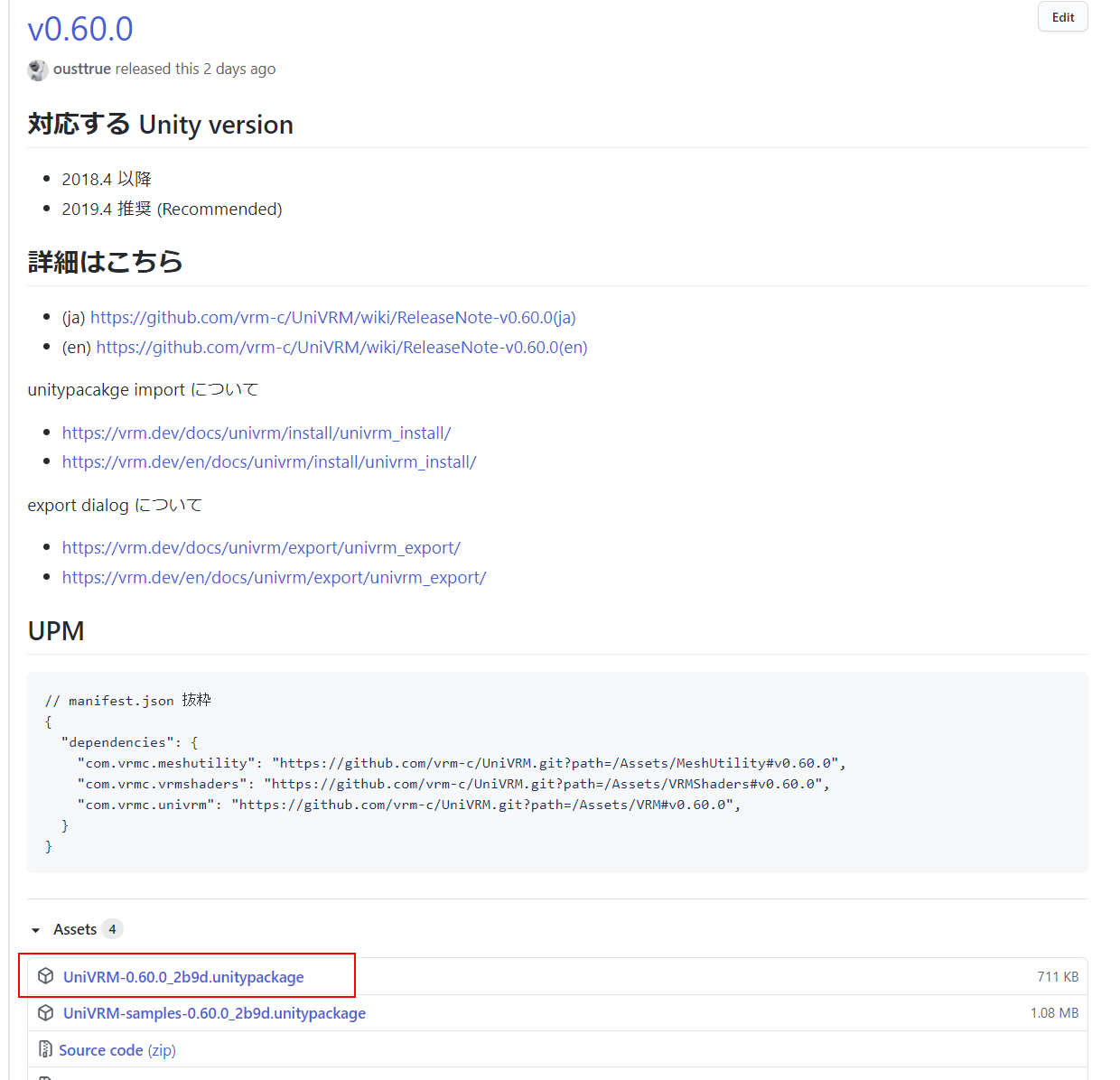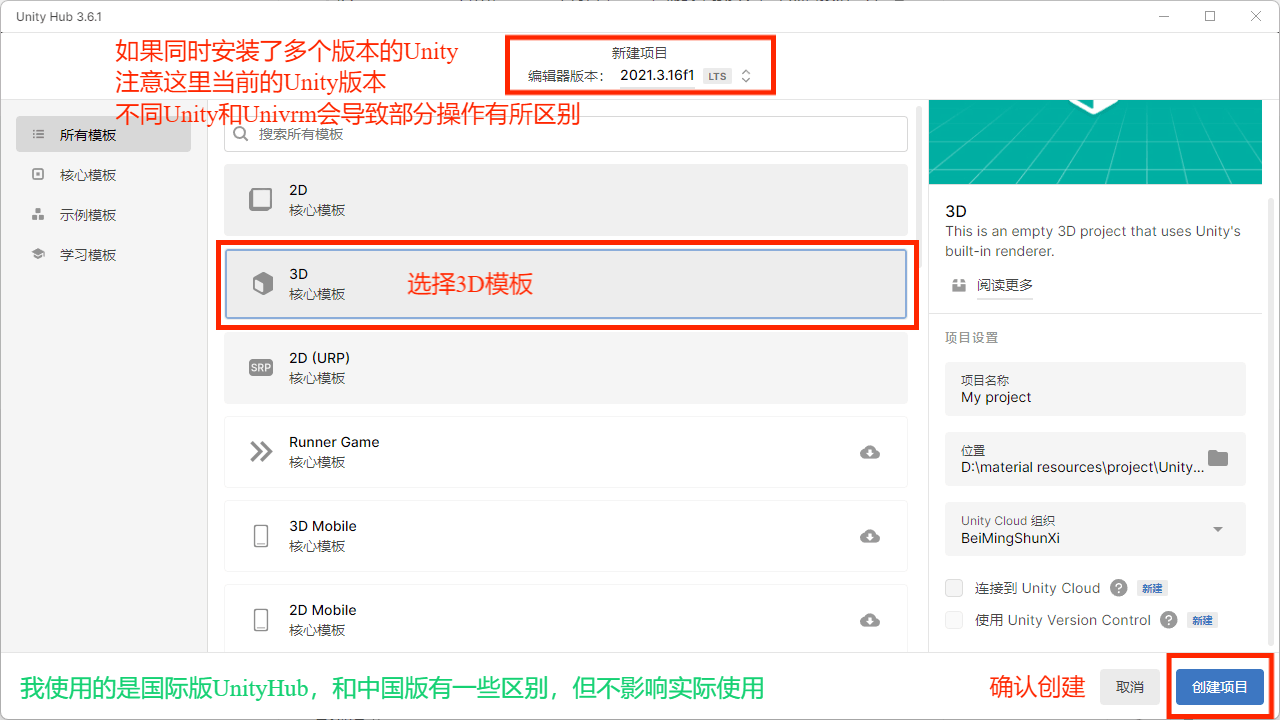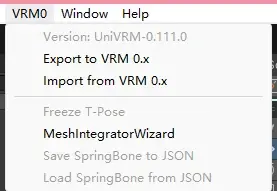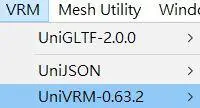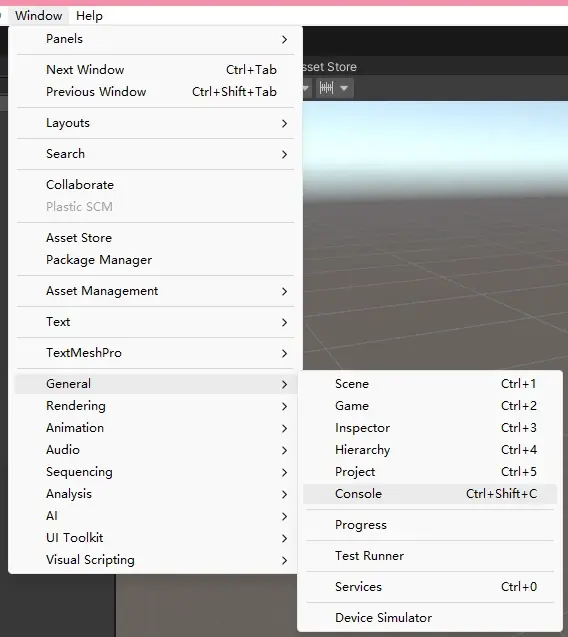0.创建一个Unity项目并安装 UniVRM
0.创建一个Unity项目并安装 UniVRM
下载 UniVRM
https://github.com/vrm-c/UniVRM/releases
请下载最新版本。文件名为【UniVRM-0.XX.0_YYYY.unitypackag】
补充:
UniVRM 0.99.x 是 unity 20019.4 的最终版本。
从 UniVRM 0.100.x 开始,需要至少 2020.3 的 Unity。
UniVRM 0.111.x 是最后一个自带 UMP 的版本,是 Unity 2020 的最后一个版本。
*从 UniVRM 0.112.0 开始,Univrm 不再自带 URP,需要单独安装,不然会报错!并且 Unity 版本要求至少是 2021.3 LTS。
安装Unity
https://unity.com/releases/editor/archive
请安装 UniVRM 对应版本的 Unity。对应的 Unity 版本请在相关页面查看说明。
不要使用国内 Unity 网站的链接下载的 Unity!!
如果使用的是国内的链接,即使你使用的是国际版的 UnityHub,你下载的 Unity 仍然是国内特供版的 Unity。
中国版的版本版本号后缀是“c1”,国际版版本号后缀是“f1”
请使用国际版网站的链接进行下载,上面提供的链接是国际版的下载页面。
或者你可以查看跳转 UP 主整理的国际版历史版本汇总专栏
Unity国际版下载链接分享(非c1国内版)【点击此处进行跳转】
只要下载的 Unity 是国际版就OK,你安装的 UnityHub 是中国版还是国际版都没关系。
用Unity创建空项目
以前版本的 Unity 似乎可以直接打开 Unity引擎 进行创建项目。
但是现在的基本都被 UnityHub 接管了,所以这里我只演示在 UnityHub 中创建。
先选择你要使用的 Unity 的版本,然后选择 3D 模板,最后确认创建就行。记得根据自己实际情况修改项目文件位置。
项目文件很大,创建项目需要可能等待几分钟。
在 Unity 中导入 UniVRM unitypackage
在菜单点击 【Assets】 -> 【Import Package】 -> 【Custom Package】 导入预先下载好的 【UniVRM-0.XX.0_YYYY.unitypackage】。
导入的文件将在【 ../Assets/VRM】,【../Assets/UniGLTF 】和 【../Assets/VRMShaders 】文件夹中。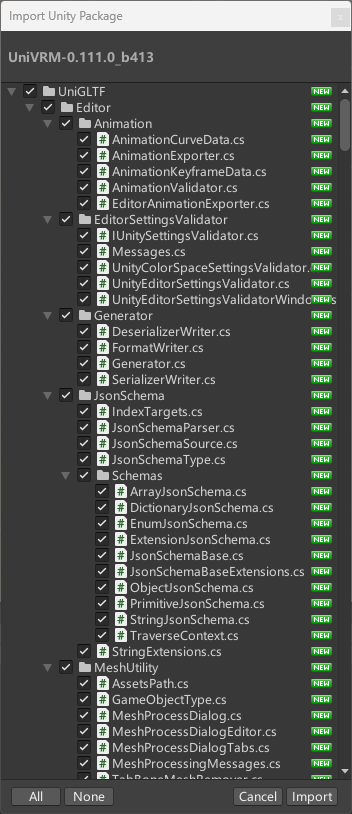
点击右下角的 【import】 按钮。
检查 UniVRM 是否导入成功
如果 UniVRM 导入成功,菜单栏会显示“VRM”菜单。
下面分别是新旧两种版本的样子。
新:
旧:
如果您使用的是Unity-2018,而VRM菜单没有显示:
进入“【ProjectSettings】-【Player】-【Other Settings】-【Scripting Runtime Version】”,查看“【Scripting Runtime Version】”是否设置为“【.Net4.X equivalent】”。
Console(控制台)
在 Unity 项目中发生的错误可以在控制台窗口中显示:
单击 Console 窗口左上角的 clear 按钮,查看控制台中是否留下任何错误(红色消息)。在大多数情况下,错误是由 UniVRM 安装失败引起的。